Как в 2 простых шага пригласить друзей в группу в контакте
На первых порах когда мы создали группу или паблик, нам просто необходимо разжиться первыми участниками и пригласить друзей в нашу группу в контакте. Да так, чтобы это было безопасно и эффективно.
В этой статье я покажу вам как пригласить первую сотню и даже тысячу людей в группу. Ваше сообщество, уже, станет популярным и при правильном последующем развитии начнет приносить вам деньги.
Поэтому, следующим этапом после создания, оформления и основного наполнения группы, становится добавление друзей в группу!
Содержание статьи
Как добавить друзей в группу в контакте — 2 простых шага
Для начала поговорим о том, как добавлять друзей именно в группы. Об особенностях добавления друзей в паблики, речь пойдет чуть ниже.
Что интересно, разослать приглашения друзей в группу вы сможете как и в том случае, если вы ее руководитель, администратор, модератор или редактор, так и если вы отношения к администрации группы не имеете вовсе.
О том, чем отличается группа от паблика читайте здесь(ССЫЛКА).
Шаг 1
Заходим в группу Вк, в которую необходимо разослать приглашения.
Обязательное условие – мы должны быть участниками группы, т.е. необходимо для начала в нее вступить.
Итак, находим кнопу под обложкой — «Вы участник»
Жмем ее, выбираем из выпадающего списка — «пригласить друзей»
Дальше, жмем «Пригласить из полного списка».
Вуаля: появился полный список друзей готовых получить приглашение в вашу группу
Шаг 2
Теперь, мы просто нажимаем «пригласить» напротив каждого друга, которого хотим добавить в группу.
На этом шаге можно задать фильтр друзей.
Если группа к примеру, про женские прически, то друзья — мужчины нам в группе не нужны, тогда мы задаем фильтр по полу – как на скрине:
Так же можно отфильтровать друзей по городу и по возрасту.
Обычно, везде пишут, что в сутки можно сделать только 1 раз приглашения 40 друзей.
На самом деле это не совсем так. Уже через 8 часов система считает, что настал другой день и возможность высылать приглашения друзей в группу открывается снова
Уже через 8 часов система считает, что настал другой день и возможность высылать приглашения друзей в группу открывается снова
Таким образом, можно приглашать по 40 друзей утром и вечером в один и тот же день.
Во время приглашений у вас часто будет выскакивать так называемая капча – это не страшно. Выполняем все, что там требуется (ставим галочку что я не робот, указываем на нужные картинки и вперед).
Иногда, после нажатия на кнопку «пригласить», будет появляться надпись вида:
Это означает, что человек в настройках своего аккаунта поставил запрет на приглашения себя-любимого, в группы. К сожалению, этим методом мы его пригласить в нашу группу не сможем.
Рекомендации для безопасного приглашения друзей в группу
Всегда существует риск получить недовольство друга тем, что мы его пригласили в ту или иную группу.
А это значит, что он может нажать на кнопку «спам» и если таких наберется несколько человек в день – администрация в контакте может заморозить ваш аккаунт – на первый раз на несколько часов, а в последующем на несколько дней и даже недель.
Что бы такого не произошло, можно принять меры для подстраховки:
- Приглашаем только тех друзей, которые потенциально являются целевой аудиторией группы (для этого задаем фильтр, о чем было написано выше)
Система позволяет за раз пригласить 40 человек, ну а мы можем подстраховаться и приглашать немного меньше. - Можно завести еще один аккаунт в котором заведомо заводим нужных нам друзей и высылаем приглашения друзей в группу в контакте с него.
- Можно попросить близких сделать несколько приглашений их друзей в нашу группу. Заранее предупредив, что бы не увлекались этим и приглашали в день не более 10-20 человек, дабы не угодить в спам.
Приглашенные друзья увидят цифру «1» напротив пункта «Группы» на своей странице. И определенный процент приглашенных обязательно примет наше приглашение.
Обычно, если группа коммерческая – то вступаемость составляет около 20 — 30 % от приглашенных.
А если группа по интересам, для общения и т.д. то вступают 50 – 60 %.
Все зависит от того, насколько приближена аудитория наших друзей к целевой аудитории группы.
Еще раз повторю: все это выше перечисленное, касается только такого вида сообществ в контакте как группы. Если же у вас публичная страница, то там все по-другому.
Как пригласить друзей в паблик в контакте, или как пригласить друзей в группу в контакте если этой графы нет
Если у вас в группе нет графы – «пригласить друзей», значит это вовсе не группа, а публичная страница или как ее еще называют – паблик.
Здесь у вас 2 варианта:
- Временно перевести паблик в группу
Это может сделать только владелец группы.
Заходим в паблик. Жмем кнопку с тремя точками под аватракой или обложкой группы, находим «перевести в группу», жмем.
Дальше следуем инструкциям. Вводим код с смс, который придет нам на телефон и все, наш паблик стал группой и теперь мы можем пригласить в нее друзей.
Переводить группы в паблики и наоборот, система позволяет только через каждые 30 дней.
- Мы можем «Рассказать друзьям» — что это значит?
Жмем так же три точки под аватаркой, выбираем «Рассказать друзьям», выбираем кому мы хотим рассказать — друзьям нашей личной страницы или подписчикам групп, админами которых мы являемся.
Я выбрала «рассказать друзьям и подписчикам» и после нажатия кнопки «поделиться записью», небольшая рекламка группы появится на стене нашего аккаунта и в новостях друзей.
Можно несколько раз время от времени «рассказывать друзьям» таким способом о группе, что бы чаще мелькать у них в новостях и напоминать о себе.
Как пригласить друзей в группу в контакте с телефона – 2 варианта
Пригласить друзей в группу в контакте с телефона тоже возможно. Рассмотрим 2 варианта:
Вариант 1. Приглашения с приложения Кейт Мобиле
- Заходим в приложении во вкладку «Группы»
- Выбираем группу в которую хотим сделать приглашения (именно группу а не паблик)
- Жмем кнопку с тремя точками в верхнем правом углу
- Выбираем из выпадающего меню – «пригласить друга»
- Проставляем галочки напротив имен тех друзей, которых хотим пригласить в группу
Вариант 2. Приглашения с браузера в телефоне
Приглашения с браузера в телефоне
- Заходим в браузер с телефона, обычно, я использую хром
- В поисковой строке вбиваем: «вк», или «в контакте» или «вконтакте» – разницы нет
- Заходим на наш аккаунт
- Жмем кнопку в левом верхнем углу в тремя черточками
- В выпадающем меню выбираем «Полная версия». Что бы найти этот пункт – необходимо прокрутить немного вниз
- Теперь, вы видите страницу в контакте так же, как и на компьютере, и у вас появляется весь необходимый функционал, в том числе и приглашения в группу.
А о том, как приглашать друзей в контакте с компьютера, мы с вами уже знаем из первой половины этой статьи.
Теперь вы знаете как пригласить друзей в группу в контакте и как добавить друзей в группу в контакте и в паблик. А так же, знаете как пригласить друзей в группу в контакте с телефона.
Если вы не знаете как добавить обсуждения в группе, приглашаю вас в эту статью.
Желаю вам много подписчиков и что бы ваша аудитория любила вашу группу, чтобы группа быстро пополнялась целевыми участниками, которые совершали покупки именно у вас — регулярно!
Так же, рекомендую Вам прочитать статьи:
Заработок на группе в контакте — проверенные методы
Заработок на Алиэкспресс без вложений тоже на группе ВК
Как вести группу Вк — советы новичкам
Как управлять группой Вконтакте — подробная инструкция
Если статья оказалась вам полезной, пожалуйста, нажмите на звездочку №5 тем самым показав, что вы оценили статью на 5 баллов
А еще, вы можете поделиться ею на своей страничке в соцсетях – нажав на кнопку вашей любимой соцсети.
Благодарю вас за хорошую оценку моего скромного труда.
Как пригласить друзей в группу Вк
На сегодняшний день портал ВКонтакте является самой популярной социальной сетью. Многие пользователи практически живут в ней, уделяя знакомым страничкам очень много времени. Чего здесь только нет – любимая музыка, фильмы, обучение и множество другого развлекательного контента. Хотите в игру сыграть – пожалуйста, оригинальный рецепт – запросто. И все это на одном ресурсе и совершенно бесплатно. Но, пожалуй, самый сильный магнит, притягивающий людей — это общение. Даже самые короткие дружеские сообщения являются очень важными для пользователей. А для того, чтобы всем этим многообразием было удобно пользоваться, разработчики придумали настройки, которые позволяют управлять на интуитивном уровне и с легкостью приглашать новых друзей.
Каждый человек, который начинает заниматься продвижением группы Вконтакте задается вопросом о ее наполнении. Один из наиболее эффективных и бесплатных способов – просто пригласить в группу участников, которым действительно интересна тематика сообщества.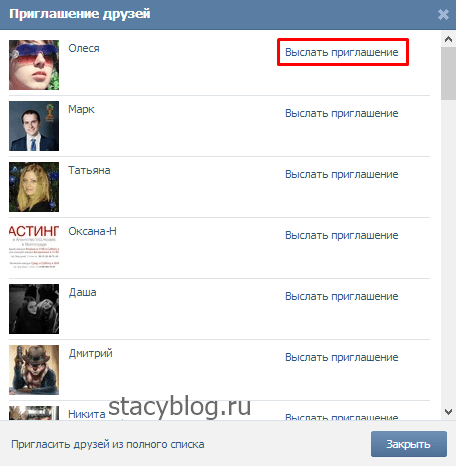
Зачем приглашать друзей
Зачем существует такая возможность, как пригласить друзей в группу ВК? Вопрос, казалось бы, очевиден. Однако у каждого свои интересы. Самый популярный – это, все же, раскрутка группы. В коммерческих целях или для собственного удовольствия — не столь важно. Главное, что это работает. Принцип очень простой. Нужно всего лишь отправить приглашения знакомым пользователям. Каждые 24 часа начинается новый отсчет для рассылок.
Администрация сети Вконтакте ограничила их до 40 человек. Если превысить это количество, то будет предупреждение, а потом может произойти блокировка аккаунта. И еще один важный момент. Чтобы не тратить время на рассылку для редких пользователей – отправляйте тем, кто находится онлайн.
Плюсы приглашений:
Отсутствие каких-либо денежных вложений.
Понятный и доступный метод.
Может применяться не только администрацией, но и участниками группы.
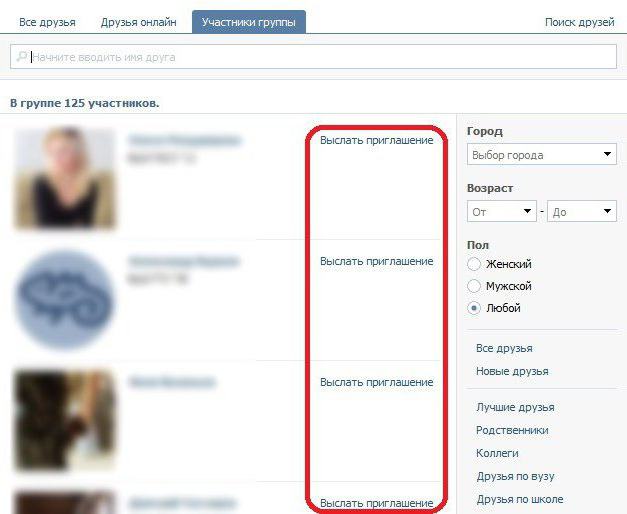 Эта возможность используется при проведении различных акций с условием приглашения друзей.
Эта возможность используется при проведении различных акций с условием приглашения друзей.Легальный способ продвижения группы без бана.
Минус:
Новые пользователи способны оживить группу, кардинально меняя ее рейтинг и увеличивая ее популярность. Поэтому приглашения играют очень важную роль в развитии каждого проекта.
Как правильно пригласить друзей в сообщество ВК?
Как пригласить друзей в группу ВКонтакте, чтобы получить положительные результаты и не нанести вред сообществу? Функции ВКонтакте позволяют дружить с огромным количеством людей всего в несколько кликов. А пригласить их в группу еще проще. Чтобы это сделать, нужно пройти такие шаги:
Авторизуйтесь на сайте;
Зайдите в нужное сообщество;
Под аватаркой нажмите на кнопку «Вы состоите в группе»;
В выпадающем меню выберите «Пригласить друзей»;
Важно! Приглашать можно только своих друзей. Те люди, которые не отмечены, как друзья, не смогут воспользоваться этой возможностью;
Вы попадете на страницу, где будет отображен список ваших друзей со всеми параметрами;
Выберите пользователя и кликните по размещенной справа надписи «Выслать приглашение»;
Повторите список действий с каждым из друзей, которых вы хотите пригласить.

Давайте разберемся, как пригласить друзей в группу ВКонтакте по второму алгоритму:
Кликните по «Пригласить друзей из полного списка»;
В появившемся окне пройдитесь по фильтрам – выбор города, возраста и пол;
Выберите нужного человека и вышлите ему приглашение, нажав на кнопку возле пользователя «Пригласить в группу».
К некоторым людям приглашение может не дойти. Это происходит из-за специальных настроек приватности, когда человек ограничивает доступ к своим контактам.
Нет кнопки «Пригласить друзей» в группе
Достаточно часто встречаются следующие ситуации: человек желает пригласить друзей в группу — заходит в сообщество, нажимает на кнопку под аватаркой, а в выпадающем списке всего два варианта – «Отписаться» и «Скрывать новости». Нужной кнопки нет. Почему так происходит? Ответ простой – это сообщество является не группой, а публичной страницей, у которой нет функции по отправке приглашений.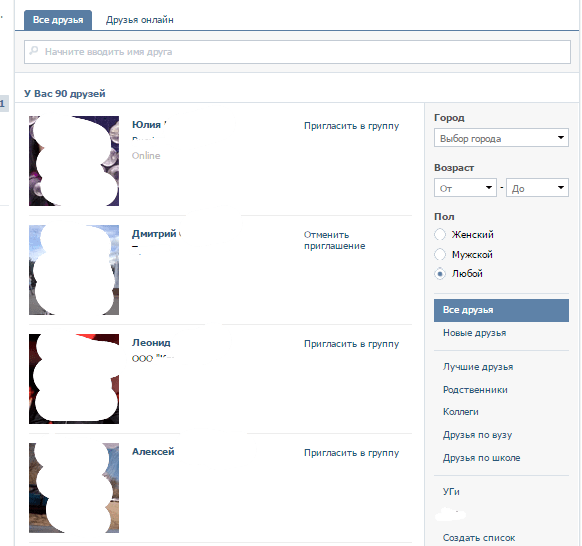 Что в этом случае делать?
Что в этом случае делать?
Вам нужно перевести свою публичную страницу в группу. Вот принцип действий, соблюдение которых даст желаемый результат:
Откройте меню под аватаркой сообщества;
В выпадающем списке «Действия» выберите пункт «Перевести в группу»;
Система вас перенаправит к окошку, где подробно описаны все изменения, которые произойдут с вашей страницей.
Кликните по кнопке «Перевести в группу»;
У вас теперь появиться возможность отправлять приглашения своим друзьям.
Если вам не подходит этот вариант, то вы можете обратить свое внимание на такую возможность, как накрутка друзей в группу ВК.
Накрутка приглашений в группу Вконтакте
Как известно, через внутреннюю систему Вконтакте можно пригласить всего 40 человек в день. Этого мало. Накрутка приглашений в группу ВК позволяет существенно увеличить этот параметр. Можно увеличить количество людей, рассылая личные сообщения незнакомым людям. Они должны быть настолько интересными для пользователя, чтобы тот захотел к вам присоединиться. Привлечение офферов – второй способ, где за вступление пользователю предлагается награда, к примеру, в голосах. Такой ход положительно влияет на рейтинг группы.
Они должны быть настолько интересными для пользователя, чтобы тот захотел к вам присоединиться. Привлечение офферов – второй способ, где за вступление пользователю предлагается награда, к примеру, в голосах. Такой ход положительно влияет на рейтинг группы.
Самый быстрый способ, который позволяет занимать группе лидирующие позиции и искать потенциальных подписчиков – это специальное программное обеспечение. Как пригласить людей в группу автоматическим методом:
Зарегистрируйтесь на нашем сервисе;
Пополните счет для платной раскрутки или заработайте баллы, выполняя несложные задания без вложения каких-либо денежных средств;
Можете создать свое задание, указав желаемое количество подписчиков в вашу группу;
Укажите ссылку на свою группу;
Заполните соответствующие поля в разделе «Накрутить».
Такая накрутка Вконтакте начинает работать уже спустя несколько минут. Немаловажную роль играет анонимность услуги. Вряд ли пользователям понравиться «накрученная» популярность. Также важна техническая поддержка, которая вовремя придет на помощь. Ознакомившись с этим методом раскрутки, вы узнаете,
Вряд ли пользователям понравиться «накрученная» популярность. Также важна техническая поддержка, которая вовремя придет на помощь. Ознакомившись с этим методом раскрутки, вы узнаете,
Рассылка приглашений в группу Вконтакте
Каждый человек может стать вашим подписчиков. И, соответственно, каждому, в идеале, нужно отправить приглашения. Однако, хороший результат потребует много времени и сил. Рассылка приглашений в группу ВКонтакте позволит вам эффективно раскрутить свое сообщество. На сегодняшний день есть несколько программ для облегчения монотонного процесса. Среди них есть, как платный, так и бесплатный софт. В платной версии чаще происходят обновления и функционал самой программы намного шире. Благодаря таким сервисам можно пригласить всех друзей, или тех, кто сейчас онлайн, сделать выбор по нужным критериям, к примеру, по городам или по возрасту, посмотреть статистику, исключить повторные рассылки и многое другое.
Такое программное обеспечение можно имитировать с помощью нескольких десятков фейковых контактов. Надо только придумать правдоподобную фамилию, имя и вписать побольше информации. Такие аккаунты не будут вызывать подозрений и с ними будет просто работать. Нужно заходить с них в свою группу и рассылать по 40 приглашений от их имени. Однако, кто будет этим заниматься?
Если следовать инструкциям, то несомненно число добавленных пользователей будет только расти. А вам останется наполнять свое детище интересным контентом и наслаждаться результатом.
Как пригласить друзей в группу ВК
ВконтактеСоздать группу Вконтакте не сложно. Такой вид сообщества создается тем или иным участником социальной сети с конкретными целями. Например, продвигать услуги или товар, общаться с единомышленниками по выбранной теме и т.д. После того как группа создана, то в нее нужно привлекать подписчиков, желательно не только накрученных, но и реальных.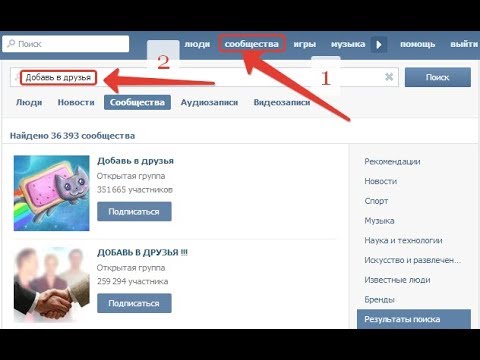
Получить друзей в группу можно с помощью эффективного и давно испробованного метода – пригласить друзей в группу вк через рассылку приглашений.
Как пригласить друзей в группу вк: особенности
Рассылать приглашения разрешено только друзьям человека, который создавал сообщество. Отправить запрос на вступление в группу людям, не являющимся подписчиками или друзьями, не получится.
Важно помнить, что приглашать в течение суток можно не больше 40 человек с того или иного аккаунта. Разрешается сначала добавлять людей по интересам, а потом приглашать их в группу. Это отличный шанс и возможность получить проверенных и заинтересованных людей в сообщество, способных обеспечить активность в нем, наполнить группу качественным контентом. Чем больше будет приглашено друзей, обеспечивающих развитие сообщества, тем охотней будут вступать друзья друзей, и количество подписчиков будет расти постоянно.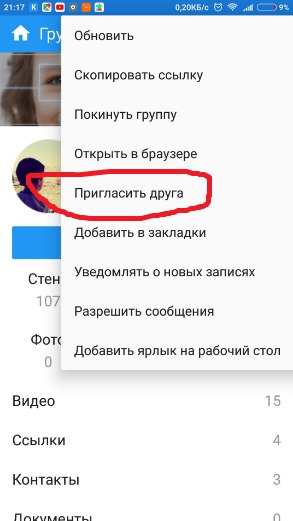
Чтобы добавить друзей в группу вк, нужно придерживаться следующей последовательности действий:
- Зайти в группу, от имени которой будут идти приглашения на добавление в друзья;
- Если человек не является админом или руководителем сообщества, то нужно в него вступить;
- Когда появится надпись «Вы состоите в группе», можно выбирать опцию «Пригласить друзей»;
- Откроется перечень друзей, и можно начинать рассылать приглашения. Эта функция позволяет выбрать подписчиков по некоторым критериям – возраст, интересы, пол. Для этого нужно выбрать поле «Пригласить друзей из полного списка». Это позволит отразить весь перечень друзей, потом перейти в раздел «Параметры», установить нужные. А потом надо нажимать на функцию «Пригласить в группу».
Добавлять друзей можно только в группу, сделать это в паблике нельзя. И если человек не может пригласить новых подписчиков, то сообщество является публичной страницей, или же руководитель группы ограничил возможности участников этого сообщества.
И если человек не может пригласить новых подписчиков, то сообщество является публичной страницей, или же руководитель группы ограничил возможности участников этого сообщества.
Как пригласить друзей в группу в вк
Здравствуйте, друзья! В социальной сети Вконтакте создано очень большое количество групп и публичных страниц на различную тематику, поэтому каждый сможет найти то, что ему по душе. Но что делать, если Вам хочется пригласить некоторых своих друзей в сообщество, участником которой Вы являетесь?
А может Вы сами являетесь создателем или администратором интересного паблика. В таком случае для его раскрутки необходимы новые подписчики. Соответственно, почему бы не добавить людей, которых знаете
Приглашаем друзей в свою группу
Если есть своя группа в социальной сети Вконтакте или Вы являетесь ее администратором, тогда зайдите в нее. Дальше под аватаркой нажмите на кнопочку «Вы состоите в группе». Из выпадающего списка выберите «Пригласить друзей».
Откроется следующее окошко. В нем напротив человека может быть написано «Выслать приглашение» – нажмите на кнопочку, чтобы добавить пользователя. Если написано «Отменить приглашение» – значит, уже отправили его.
Если же есть определенные требования к людям, которые будут подписчиками – они должны интересоваться чем-то определенным, проживать в определенном городе и прочее, тогда нажмите на кнопочку «Пригласить друзей из полного списка».
Теперь нажмите на кнопочку «Параметры». В выпадающем окне можно выбрать город, возраст и пол человека. После этого в списке останутся пользователи, которые соответствуют указанным критериям. Отправляйте им запрос, нажав на кнопочку «Пригласить в группу».
Как пригласить друга в сообщество, на которое Вы подписаны
Добавить человека в группу можно не только в том случае, если ее сами создали. Если подписаны на интересную гр, и хотите пригласить в нее своих друзей, то такая возможность также имеется.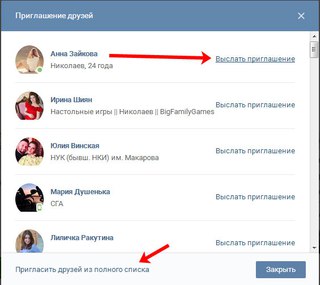
Откройте свой список сообществ и найдите то, которое Вам нужно. Зайдите в него.
Обратите внимание, чтобы под названием было написано «Открытая группа», а не «Публичная страница», иначе добавить пользователей не выйдет, но об этом мы поговорим в следующем пункте.
Чтобы отослать приглашение в выбранную своим друзьям, нажмите на кнопочку «Вы состоите в группе» и выберите из списка «Пригласить друзей». Дальше все делайте точно так же, как было описано в первом пункте.
Почему не получается пригласить друга
Ну а теперь давайте рассмотрим причины, из-за которых, может не получиться пригласить друзей в группу.
Во-первых, если хотите сразу пригласить всех друзей из своего списка, то сделать это не выйдет. В день у Вас есть возможность добавлять не больше 40 пользователей.
Во-вторых, после отправки заявки, может появиться окно с сообщением: «Пользователь запретил приглашать себя в сообщества». Поэтому здесь тоже ничего не получится.
В третьих, если кликнув по кнопочке «Вы подписаны» в выпадающем меню нужного пункта нет, значит, это не «Открытая группа», а «Публичная страница». Приглашать людей в такте паблики, на которые Вы подписаны – нельзя.
Если же Вы создатель или администратор, и пункта для приглашения друзей в списке также нет. Тогда необходимо из «Публичной страницы» сделать «Открытую группу».
Для этого зайдите на главную страницу и нажмите на три вертикальные точки под аватаркой. В выпадающем меню увидите пункт «Перевести в группу», нажмите на него. Все, теперь это не паблик, а обычная гр., в которую можно приглашать друзей.
Думаю, все получилось, и теперь в Вашем сообществе стало немного больше подписчиков.
Как пригласить людей в группу ВКонтакте
Сегодня поговорим про то, как пригласить людей в группу ВКонтакте, точнее в свою собственную группу, администратором которой вы являетесь, хотя при желании можно этим же методом приглашать своих друзей и в чужие группы, предварительно вступив в них.
Продвижение группы в социальной сети «ВКонтакте» связано с привлечением участников. И чем их будет больше, тем лучше для сообщества. Важно, чтобы пользователи на самом деле интересовались тематикой группы. Это поможет ее продвигать и популяризовать среди подписчиков. Привлекать новых пользователей можно разными путями, среди которых важную роль играет рассылка сообщений.
Как приглашать в группу?
В сообщество можно добавлять только своих друзей и подписчиков, но лишь после того, как они приняли приглашение стать участником группы. Если с человеком создатель группы не состоит в друзьях по соцсети, то пригласить не получится.
Хотя еще недавно можно было приглашать в группы людей которые у вас не состояли в друзьях, но надо привыкать к новинкам контакта, да и остальных социальных сетей тоже.
Рассылать приглашение можно раз в сутки. Количество заявок не должно составлять больше 50 пользователей с одного аккаунта.
Для того, чтобы расширить количество пользователей, можно добавить к себе друзей по интересам.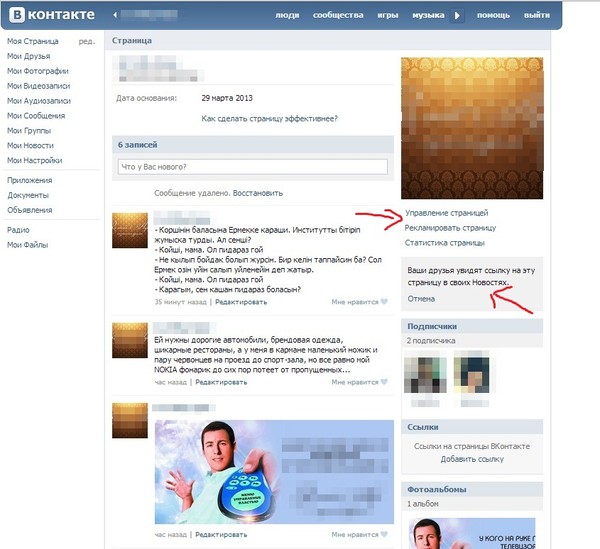 После этого их можно приглашать для участия в выбранном сообществе.
После этого их можно приглашать для участия в выбранном сообществе.
Это один из методов получения довольно хорошей и качественной аудитории для группы. Минусы состоят в том, что добавление большого количества людей вызовет блокировку аккаунта пользователя. Кроме того, в группу будут вступать личности, незнакомые создателю сообщества.
Инструкция по приглашению в группу
Для того, что бы привлечь новых участников группы, следует сделать следующие шаги:
1. Нужно зайти в сообщество, из которого и будут рассылаться сообщения;
2. Если пользователь не является членом группы, тогда нужно в нее вступить;
3. Нажать на кнопку «Вы состоите в группе», а там найти линк, который будет приглашать друзей;
4. Открыть список друзей и начинать рассылать приглашения, каждое из которых потом можно отменить, если возникнет такая необходимость. Друзей можно выбирать по определенным параметрам, учитывая интересы, пол, возраст, социальный статус. Понадобится открыть ссылку «Пригласить друзей из полного списка», после чего появится весь список друзей. Нажав на параметры, стоит отфильтровать знакомых, а потом нажать «Пригласить в сообщество».
Нажав на параметры, стоит отфильтровать знакомых, а потом нажать «Пригласить в сообщество».
Причины неприема приглашений в группы
Если пользователи не откликаются на приглашения, то на это могут быть следующие причины:
1. Некоторые друзья могут не увидеть приглашение, поскольку они ограничили свое участие в таких группах или указали в настройках, кто может/не может приглашать в сообщества.
2. Пользователь является участником публичной страницы, а не группы. В пабликах рассылать такие сообщения нельзя. Публичную страницу всегда можно перевести в группу.
Таким образом, рассылать приглашения не сложно, нужно только набраться терпения и делать все легально. Иначе можно попасть в «Черный список» и быть заблокированным администратором за спам.
Надеюсь вы поняли, как пригласить людей в группу ВКонтакте необходимо правильно без потери аудитории и ухудшения своего показателя в социальной сети.
Содержание статьи
Как пригласить в группу вконтакте.
 Как пригласить людей в группу Вконтакте
Как пригласить людей в группу Вконтакте– это хороший способ развития бизнеса. Сегодня функционал соц. сети позволяет вести почти любой род деятельности. Но группы не имеют должного успеха без достаточного количества участников. Поэтому, мы решили рассказать Вам основные секреты привлечения новых подписчиков.
Сегодня Вы узнаете, как приглашать друзей, как приглашать посторонних людей, где и как можно купить или привлечь подписчиков и многое другое. Развитие своего бизнеса будет происходить быстрее если Вы будете знать, как в ВК пригласить в группу друзей, особенно важно научиться приглашать целевую аудиторию.
Приглашение друзей – это самый простой и распространенный способ привлечения новых участников.
- Не больше 50 приглашений в друзья в сутки;
- Не больше 40 приглашений в сообщество друзей в сутки.
Исходя из этого, можно сделать простой вывод – больше 40 людей в день таким образом приглашать не получится. Также стоит помнить, что не все 100% людей принимают заявки, а примерно 50% (если только Вы не приглашаете настоящих друзей, с кем знакомы в жизни).
Также существует еще один не очень приятный момент – ваши друзья могут отключить входящие приглашения. То есть, Вы не сможете отправить им запрос.
Итак, как приглашать друзей в сообщество:
Приглашение друзей вручную (или с помощью специальных программ) используется в основном на начальной стадии развития паблика. Но, тем не менее, это бесплатный и эффективный способ набирать по 20-30 человек в день.
В мобильных приложениях процесс добавления друзей в сообщество аналогичен.
Как пригласить посторонних людей
Существует несколько способов привлечь посторонних людей . Все они эффективны в той или иной степени:
- Реклама в сообществах;
- Таргетинговая реклама;
- Накрутка живой или не живой аудитории;
- Покупка подписчиков.
Это основные способы. Они расставлены по степени убывания эффективности (от активной до неактивной аудитории).
Как купить подписчиков
Сегодня в сети большое количество проектов, где можно купить подписчиков ВК и поэтому порой возникают проблемы с выбором правильного и качественного сервиса.
Мы выбрали наиболее популярные и эффективные:
Это лишь малая капля в океане. Все эти проекты помогут Вам всего за пару кликов купить нужное количество участников. Главный плюс этих сервисов – низкая стоимость. Минус – не целевая аудитория.
Накрутка происходит не сразу, а в течение некоторого времени. Все зависит от объема заказа.
Давайте на примере одного из сервисов попробуем купить 100 участников. Возьмем для этого сервис :
Как видите все просто. Другие сервисы работают аналогично.
Как привлечь целевую аудиторию
К сожалению, сервисы, описанные выше, накрутят лишь ботов, либо живых, но не целевых. Если Вы хотите набрать в паблик именно целевую аудиторию (по каким-либо критериям), тогда Вы можете воспользоваться рекламой.
Во ВКонтакте существует несколько способов рекламирования:
- Реклама в сообществе;
- Обмен репостами;
- Таргетинговая реклама.
Первый и третий – платные. Второй – бесплатный.
Первый способ довольно простой. Вы сможете организовать показ рекламы самостоятельно. Вам нужно всего лишь договориться с админом о публикации в его сообществе Вашей рекламы. Вся сложность – это поиск подходящего паблика.
Второй способ аналогичен первому. Только здесь Вы не платите за рекламу, а делаете взаимный репост. Здесь тоже вся сложность заключается в поиске подходящего паблика.
Третий способ может вызвать ряд проблем. Поэтому, если Вы не сильно разбираетесь в маркетинге, тогда лучше доверить этот вопрос профессионалу. Если же Вы все-таки решили настраивать таргетинг самостоятельно, тогда следуйте инструкции ниже:
Помните, что для запуска Вам необходимы средства на счету. Если баланс нулевой, тогда пополните его.
Пригласить и добавить. Одно и то же?
Эти понятия схожи, но не всегда означают одно и то же. Все зависит от того, какая у Вас группа. Если она открытая, то по сути разницы нет. Если же закрытая, тогда разница есть.
Под приглашением мы понимаем непосредственно отправку запросов.
А добавление – это одобрение поступивших запросов.
Например, Вы создали группу и сделали ее закрытой. В ней находятся только определенные люди. Вы там делитесь какой-либо информацией и так далее. Чтобы в группе появился новый участник, у Вас есть два пути. Первый – выслать ему приглашение. Второй – он должен подать заявку на вступление, а Вы либо добавите его, либо нет.
Как скрыть группу
Многие пользователи ВКонтакте задаются вопросом, как скрыть группу. То есть, сделать ее недоступной для публики.
Хотим напомнить, что ограничить доступ к сообществу можно только в случае если это группа. Если же у Вас публичная страница, то такой возможности нет. Это ограничение установленное самой соц. сетью.
Если у Вас группа, тогда следуйте инструкции:
«Закрытая» – подать заявку на вступление может любой желающий.
«Частная» – вступить можно только по приглашению.
Если же у Вас паблик, но Вы хотите сделать его закрытым, тогда Вам необходимо сначала перевести его в группу, а потом уже ограничивать доступ. Сделать это можно, нажав на кнопку троеточия и выбрав последний пункт. А после уже переходите к инструкции, описанной выше.
Сделать это можно, нажав на кнопку троеточия и выбрав последний пункт. А после уже переходите к инструкции, описанной выше.
Как удалить людей из группы
Порой у руководителей сообществ возникает необходимость удаления некоторых участников. Но не все знают, как это сделать.
Давайте все подробно рассмотрим.
Как видите, никаких проблем. Люди удаляются также просто, как и приглашаются.
Итог
Сегодня мы рассмотрели основные моменты работы с приглашением или удалением друзей из паблика. Также поговорили о некоторых сервисах и способах продвижения.
Главное – серьезный подход к делу и иметь четкое представление цели. И тогда любое Ваше начинание даст ожидаемый результат.
Пользователи социальной сети создают группы с определенными целями, большинство из которых связаны с получением прибыли. Чем больше будет участников группы или сообщества, тем быстрее будут достигнуты результаты. Администрацией Контакта в этой сфере предусмотрены некоторые ограничения и собрать желаемое количество участников в группе оказывается не так просто. Разберемся, как правильно наполнить группу живыми, не ботовскими страницами людей, которые в действительности будут заинтересованы услугами и товарами странички. Приглашать можно как друзей, так и незнакомых пользователю людей.
Разберемся, как правильно наполнить группу живыми, не ботовскими страницами людей, которые в действительности будут заинтересованы услугами и товарами странички. Приглашать можно как друзей, так и незнакомых пользователю людей.
Приглашение в группу своих друзей
Процедура приглашения в группу людей из списка своих друзей включает несколько вариантов:
- Открываем свою группу или интересное сообщество и нажимаем на пиктограмму «Вы состоите в группе». Из списка выбираем верхнюю позицию – «Пригласить друзей»;
Среди списка Ваших друзей, который высветился, мы можем отправить приглашение всем, кому пожелаем. На количество приглашенных людей существуют ограничения – не более 40 человек за сутки. Приглашения могут также отменяться, если возникнет определенная ситуация.
Предварительно до отсылки приглашений можно установить определенные критерии отбора (интересы, возраст, пол). Для этого выбираем «Пригласить друзей из полного списка», определяем критерии и нажимаем «Пригласить в группу».
- Если при рассылке приглашений Вы замечаете отсутствие надписи «Пригласить друзей», это означает, что Вами была создана не группа, а публичная страница. Для таких страниц существует запрет на приглашение, но снять его можно одним кликом перевести ее в группу Вконтакте.
- Добавление в группу через отправку личного сообщения (не более 20 сообщений на 8 часов). Вам необходимо будет вести список отправленной информации и людей, которым сообщения были отосланы, дабы предупредить дублирование. Рассылать их следует ответственно, оценивая страницы (что бы они не были удалены, не имели порнографическое направление).
Приглашение в группу людей не из списка друзей
Что бы максимально нарастить количество участников группы порой списка друзей не хватает и не все они разделяют интересы Вашей группы. В этом случае приглашать нужно людей не из списка друзей. Для этого можно воспользоваться поиском, введя запросы, или указав имя, фамилию или ник пользователя. Также можно кликнуть на кнопке возле аватарки пользователя «Пригласить в группу». Если таковой не имеется, значит, пригласить такого человека в группу может только его друг. Также можно воспользоваться платной накруткой приглашений, но обращаться следует лишь к опытным и проверенным оптимизаторам.
Если таковой не имеется, значит, пригласить такого человека в группу может только его друг. Также можно воспользоваться платной накруткой приглашений, но обращаться следует лишь к опытным и проверенным оптимизаторам.
На первых порах когда мы создали группу или паблик, нам просто необходимо разжиться первыми участниками и пригласить друзей в нашу группу в контакте. Да так, чтобы это было безопасно и эффективно.
В этой статье я покажу вам как пригласить первую сотню и даже тысячу людей в группу. Ваше сообщество, уже, станет популярным и при правильном последующем развитии начнет приносить вам деньги.
Поэтому, следующим этапом после создания, оформления и основного наполнения группы, становится добавление друзей в группу!
Как добавить друзей в группу в контакте — 2 простых шага
Для начала поговорим о том, как добавлять друзей именно в группы. Об особенностях добавления друзей в паблики, речь пойдет чуть ниже.
Что интересно, разослать приглашения друзей в группу вы сможете как и в том случае, если вы ее руководитель, администратор, модератор или редактор, так и если вы отношения к администрации группы не имеете вовсе.
О том, чем отличается группа от паблика читайте здесь(ССЫЛКА).
Шаг 1
Заходим в группу Вк, в которую необходимо разослать приглашения.
Обязательное условие – мы должны быть участниками группы, т.е. необходимо для начала в нее вступить.
Итак, находим кнопу под обложкой — «Вы участник»
Жмем ее, выбираем из выпадающего списка — «пригласить друзей»
Шаг 2
Теперь, мы просто нажимаем «пригласить» напротив каждого друга, которого хотим добавить в группу.
На этом шаге можно задать фильтр друзей.
Если группа к примеру, про женские прически, то друзья — мужчины нам в группе не нужны, тогда мы задаем фильтр по полу – как на скрине:
Так же можно отфильтровать друзей по городу и по возрасту.
Обычно, везде пишут, что в сутки можно сделать только 1 раз приглашения 40 друзей.
На самом деле это не совсем так. Уже через 8 часов система считает, что настал другой день и возможность высылать приглашения друзей в группу открывается снова
Таким образом, можно приглашать по 40 друзей утром и вечером в один и тот же день.
Во время приглашений у вас часто будет выскакивать так называемая капча – это не страшно. Выполняем все, что там требуется (ставим галочку что я не робот, указываем на нужные картинки и вперед).
Иногда, после нажатия на кнопку «пригласить», будет появляться надпись вида:
Это означает, что человек в настройках своего аккаунта поставил запрет на приглашения себя-любимого, в группы. К сожалению, этим методом мы его пригласить в нашу группу не сможем.
Рекомендации для безопасного приглашения друзей в группу
Всегда существует риск получить недовольство друга тем, что мы его пригласили в ту или иную группу.
А это значит, что он может нажать на кнопку «спам» и если таких наберется несколько человек в день – администрация в контакте может заморозить ваш аккаунт – на первый раз на несколько часов, а в последующем на несколько дней и даже недель.
Что бы такого не произошло, можно принять меры для подстраховки:
- Приглашаем только тех друзей, которые потенциально являются целевой аудиторией группы (для этого задаем фильтр, о чем было написано выше)
Система позволяет за раз пригласить 40 человек, ну а мы можем подстраховаться и приглашать немного меньше.
- Можно завести еще один аккаунт в котором заведомо заводим нужных нам друзей и высылаем приглашения друзей в группу в контакте с него.
- Можно попросить близких сделать несколько приглашений их друзей в нашу группу. Заранее предупредив, что бы не увлекались этим и приглашали в день не более 10-20 человек, дабы не угодить в спам.
Приглашенные друзья увидят цифру «1» напротив пункта «Группы» на своей странице. И определенный процент приглашенных обязательно примет наше приглашение.
Обычно, если группа коммерческая – то вступаемость составляет около 20 — 30 % от приглашенных.
А если группа по интересам, для общения и т.д. то вступают 50 – 60 %.
Все зависит от того, насколько приближена аудитория наших друзей к целевой аудитории группы.
Еще раз повторю: все это выше перечисленное, касается только такого вида сообществ в контакте как группы. Если же у вас публичная страница, то там все по-другому.
Как пригласить друзей в паблик в контакте, или как пригласить друзей в группу в контакте если этой графы нет
Если у вас в группе нет графы – «пригласить друзей», значит это вовсе не группа, а публичная страница или как ее еще называют – паблик.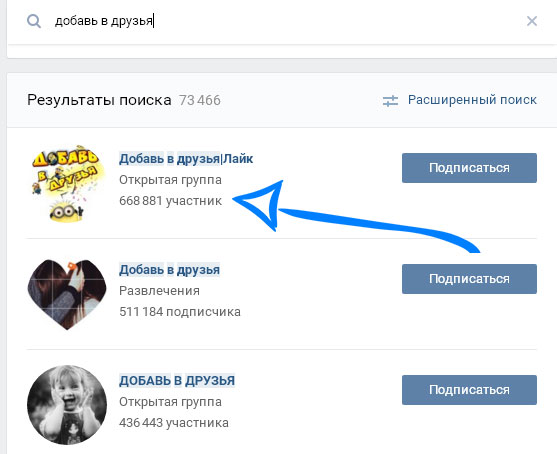
Здесь у вас 2 варианта:
Можно несколько раз время от времени «рассказывать друзьям» таким способом о группе, что бы чаще мелькать у них в новостях и напоминать о себе.
Как пригласить друзей в группу в контакте с телефона – 2 варианта
Пригласить друзей в группу в контакте с телефона тоже возможно. Рассмотрим 2 варианта:
Вариант 1. Приглашения с приложения Кейт Мобиле
- Заходим в приложении во вкладку «Группы»
- Выбираем группу в которую хотим сделать приглашения (именно группу а не паблик)
- Жмем кнопку с тремя точками в верхнем правом углу
- Выбираем из выпадающего меню – «пригласить друга»
- Проставляем галочки напротив имен тех друзей, которых хотим пригласить в группу
Вариант 2. Приглашения с браузера в телефоне
- Заходим в браузер с телефона, обычно, я использую хром
- В поисковой строке вбиваем: «вк», или «в контакте» или «вконтакте» – разницы нет
- Заходим на наш аккаунт
- Жмем кнопку в левом верхнем углу в тремя черточками
- В выпадающем меню выбираем «Полная версия».
 Что бы найти этот пункт – необходимо прокрутить немного вниз
Что бы найти этот пункт – необходимо прокрутить немного вниз - Теперь, вы видите страницу в контакте так же, как и на компьютере, и у вас появляется весь необходимый функционал, в том числе и приглашения в группу.
А о том, как приглашать друзей в контакте с компьютера, мы с вами уже знаем из первой половины этой статьи.
Теперь вы знаете как пригласить друзей в группу в контакте и как добавить друзей в группу в контакте и в паблик. А так же, знаете как пригласить друзей в группу в контакте с телефона.
Если вы не знаете как добавить обсуждения в группе, приглашаю вас в статью.
Желаю вам много подписчиков и что бы ваша аудитория любила вашу группу, чтобы группа быстро пополнялась целевыми участниками, которые совершали покупки именно у вас — регулярно!
Тоже на группе ВК
— советы новичкам
— подробная инструкция
Если вы создали свое сообщество вконтакте (см. ), то наверняка хотите, чтобы количество ваших подписчиков росло. Для этого можно использовать методы, которые мы разбирали в руководстве — .
Сейчас я покажу вам еще один вариант. Он заключается в приглашении ваших друзей в сообщество. Если группа их заинтересует, и им понравятся материалы, то они наверняка подпишутся.
Итак, как пригласить друзей в группу Вконтакте ?
Как пригласить друзей в группу Вконтакте
Перейдите в нужное сообщество. Под аватаркой (см. ) найдите и нажмите кнопку «Вы состоите в группе» . В открывшемся меню нажмите «Пригласить друзей» .
У нас откроется окно, в котором будет отображен список наших друзей. Найдите нужного пользователя, и напротив него нажмите на ссылку «Выслать приглашение» .
Сделайте тоже самое с каждым человеком, которого вы хотите пригласить в группу.
Можно перейти к полному списку. Для этого нажмите на ссылку «Пригласить друзей из полного списка» . Тут можно отфильтровать друзей по критериям. А по сути, все тоже самое. Найдите нужного человека, и вышлите ему приглашение, нажатием на кнопку «Пригласить в группу» .
До некоторых пользователей, приглашение может не дойти.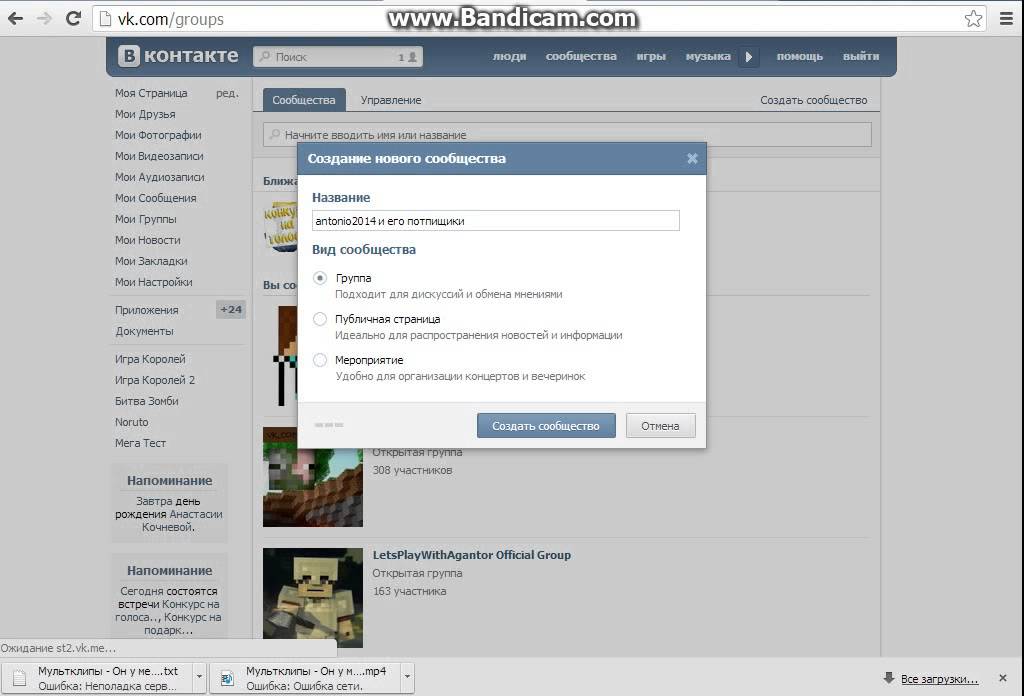 Это случится в том случае, если человек ограничил возможность отправлять ему приглашение. Делается это с помощью настроек приватности (см. ).
Это случится в том случае, если человек ограничил возможность отправлять ему приглашение. Делается это с помощью настроек приватности (см. ).
Нет кнопки «Пригласить друзей» в группе
При попытке найти эту кнопку, вы можете увидеть следующую картину.
Это будет в том случае, если вы находитесь не в группе, а в публичной странице. В таком типе сообществ, отсутствует возможность отправки приглашений (см. ). Что можно сделать?
Вам необходимо перевести публичную страницу в группу. Делается это вот так.
Открываем меню и нажимаем «Перевести в группу» .
На следующей странице нажмите кнопку «Перевести в группу» .
Теперь появиться возможность отправлять приглашения.
Видео урок: как пригласить друзей в группу Вконтакте
Заключение
С помощью данного метода, можно существенно увеличить количество участников вашей группы (см. ). Но не отправляйте приглашения всем подряд. Подумайте, кому действительно будет интересен материал, который вы публикуете в группе.
Вопросы?
Вконтакте
В социальной сети Вконтакте в настоящий момент существует несколько типов объединения людей: группы, сообщества, публичные страницы и встречи, когда раньше были только группы. Между всеми ими есть определенная разница, и, при создании такой страницы, ваш выбор будет зависеть только от ваших целей. Если вы хотите, чтобы друг вступил в вашу группу либо в чужую, но достаточно интересную, то прибегните к инструкциям в данной статье.
Как приглашать друзей в группу Вк
Группы являются более уединенными местами общения и дискуссий на определенные темы, нежели сообщества. Группы могут не отображаться на вашей странице, и о вашем пребывании в ней никто не узнает.
- Обратите внимание на небольшую строчку под аватаром группы. В ней сказано, что вы состоите в данной группе. Нажмите на неё, чтобы выслать приглашение другу.
- Откроется небольшой список, в котором нужно выбрать строку “Пригласить друзей”. Кликните по ней.

- Вы можете приглашать только тех людей, которые являются вашими друзьями. Просто нажмите на кнопку “Выслать приглашение”, и друг увидит уведомление на своей странице, где сразу сможет принять приглашение и стать членом этой группы.
- Для того чтобы высылать приглашения, вы обязательно должны состоять в группе.
Как приглашать друзей в сообщества Вк
- Сообщества, как и группы, находятся в вашем разделе “Группы”. Здесь смешаны все типы объединений.
- Разница сообществ и групп ещё и в том, что у такой страницы совсем другие опции. Вы не сможете пригласить своего друга сюда, но у вас получится просто показать её.
- Зайдите в сообщество и нажмите на три точки под аватаром.
- Из всплывающего списка выберете пункт “Рассказать друзьям”.
- Выберете аудиторию “Друзья и подписчики”, можете добавить свой комментарий. Поделитесь записью.

- Теперь все ваши друзья увидят ссылку на сообщество на вашей стене и в своей ленте обновлений. Не забывайте, что вы можете просто отправить ссылку на сообщество в личные сообщения своему другу, если не хотите показывать эту ссылку всем.
Как правильно и эффективно приглашать людей в группу Vkontakte. Как вконтакте пригласить в группу
Сегодня иметь раскрученную группу в социальной сети очень прибыльно. Реклама в популярных сообществах пользуется большим спросом. Главный критерий качественной площадки — активная аудитория, а для этого необходимо писать и размещать на стене сообщества интересные посты с красочными картинками, создавать голосования и опросы на актуальные темы. Безусловно, все эти действия очень важны для развития группы, не будет большого количества подписчиков — не будет и успешной рекламной площадки. Так как решить вопрос привлечения целевой аудитории, как пригласить друзей в группу «ВКонтакте»?
Самореклама и ручные приглашения
В пустую группу вряд ли будут вступать участники, узнавшие про нее через поиск, для начала сообщество необходимо наполнить своими друзьями. Это самый первый и верный шаг. Как «ВКонтакте» пригласить друга в группу? Сделать это можно тремя способами:
Это единственные способы, как «ВКонтакте» пригласить друга в группу со своей страницы.
Есть ли ограничения?
Для борьбы со спамом администрация социальной сети установила лимит на отправку подобных сообщений одним пользователем. Сколько друзей можно пригласить в группу «ВКонтакте»? Один пользователь в день может предложить вступить в сообщество не более чем 40 своим друзьям, у которых открыт доступ на подобные действия. Каждый пользователь в настройках может заблокировать подобные приглашения, об этом участник группы, который попытается отправить предложение, будет осведомлен.
Помощь других пользователей
Можно попросить друзей, чтобы они выполнили описанные выше действия и пригласили людей из своего списка. Чем больше людей откликнется на просьбу, тем лучше. Но, как показывает статистика, меньше половины из списка активно помогают в подобной работе. Но не стоит пренебрегать способом, как пригласить в группу «ВКонтакте» не только друзей. Конечно, это не решит проблему численности сообщества, но поможет на начальном этапе раскрутки.
Платные способы
Для того чтобы увеличить численность сообщества, можно прибегнуть к помощи специальных сайтов, где пользователи за небольшое финансовое вознаграждение будут сами вступать в число подписчиков. К таким сайтам относятся сервисы по заработку в социальных сетях, почтовые буксы, текстовые биржи. Для использования этого метода необходимо зарегистрироваться на одном из сайтов и оформить заказ.
Пример задания:
«Необходимо вступить в группу «Молодые родители» (ссылка в параметрах заказа), поставить лайки к нескольким постам и пригласить в сообщество 40 человек».
Если необходимо пригласить аудиторию по определенным критериям, к тексту заказа необходимо добавить определенные требования к подписчику:
- Возраст: 19-30 лет.
- Место проживания: Россия.
Чтобы удостовериться, что исполнитель выполнил все условия заказа, для отчета следует запросить такие данные:
- Ссылка на профиль в социальной сети.
- Список приглашенных людей.
- Скриншот с надписью «Вы не можете пригласить больше 40 человек в день». На картинке должен отображаться логотип группы в адресной строке браузера, время и дата на компьютере.
Как пригласить друзей в группу «ВКонтакте» и не получить бан?
За большое количество личных сообщений с просьбами вступить в сообщество страницу пользователя могут заблокировать, сначала на определенное время, а при повторении «подозрительной активности» — навсегда. Новички могут не озадачивать себя вопросами о том, как «ВКонтакте» пригласить друга в группу, а использовать специальные программы накрутки, которых в интернете достаточное количество, как платных, так и бесплатных версий. За использование подобного ПО бан может получить не только пользователь, от имени которого высылаются приглашения, но и группа, в которую предлагается вступить. Поэтому, чтобы не лишиться сообщества и не потерять всех вложенных в него средств и сил, лучше обратиться к профессионалам, которые за определенную плату займутся продвижением площадки. В этом случае вопрос о том, как «ВКонтакте» пригласить друга в группу, будет актуален только на начальном этапе работы, либо вообще можно не заниматься привлечением людей, все это сделает веб-мастер.
Выводы
- Следить за количеством отосланных личных сообщений, чтоб не вызвать подозрений от администрации социальной сети. Текст их не должен постоянно повторяться.
- Не использовать программы накрутки участников.
- Для более быстрого набора участников можно использовать специальные сайты.
- В группе должны состоять реальные пользователи, поэтому необходимо периодически чистить ее от заблокированных страниц.
- Постоянно развивать свою группу, размещая уникальный и актуальный контент.
На первых порах когда мы создали группу или паблик, нам просто необходимо разжиться первыми участниками и пригласить друзей в нашу группу в контакте. Да так, чтобы это было безопасно и эффективно.
В этой статье я покажу вам как пригласить первую сотню и даже тысячу людей в группу. Ваше сообщество, уже, станет популярным и при правильном последующем развитии начнет приносить вам деньги.
Поэтому, следующим этапом после создания, оформления и основного наполнения группы, становится добавление друзей в группу!
Как добавить друзей в группу в контакте — 2 простых шага
Для начала поговорим о том, как добавлять друзей именно в группы. Об особенностях добавления друзей в паблики, речь пойдет чуть ниже.
Что интересно, разослать приглашения друзей в группу вы сможете как и в том случае, если вы ее руководитель, администратор, модератор или редактор, так и если вы отношения к администрации группы не имеете вовсе.
О том, чем отличается группа от паблика читайте здесь(ССЫЛКА).
Шаг 1
Заходим в группу Вк, в которую необходимо разослать приглашения.
Обязательное условие – мы должны быть участниками группы, т.е. необходимо для начала в нее вступить.
Итак, находим кнопу под обложкой — «Вы участник»
Жмем ее, выбираем из выпадающего списка — «пригласить друзей»
Шаг 2
Теперь, мы просто нажимаем «пригласить» напротив каждого друга, которого хотим добавить в группу.
На этом шаге можно задать фильтр друзей.
Если группа к примеру, про женские прически, то друзья — мужчины нам в группе не нужны, тогда мы задаем фильтр по полу – как на скрине:
Так же можно отфильтровать друзей по городу и по возрасту.
Обычно, везде пишут, что в сутки можно сделать только 1 раз приглашения 40 друзей.
На самом деле это не совсем так. Уже через 8 часов система считает, что настал другой день и возможность высылать приглашения друзей в группу открывается снова
Таким образом, можно приглашать по 40 друзей утром и вечером в один и тот же день.
Во время приглашений у вас часто будет выскакивать так называемая капча – это не страшно. Выполняем все, что там требуется (ставим галочку что я не робот, указываем на нужные картинки и вперед).
Иногда, после нажатия на кнопку «пригласить», будет появляться надпись вида:
Это означает, что человек в настройках своего аккаунта поставил запрет на приглашения себя-любимого, в группы. К сожалению, этим методом мы его пригласить в нашу группу не сможем.
Рекомендации для безопасного приглашения друзей в группу
Всегда существует риск получить недовольство друга тем, что мы его пригласили в ту или иную группу.
А это значит, что он может нажать на кнопку «спам» и если таких наберется несколько человек в день – администрация в контакте может заморозить ваш аккаунт – на первый раз на несколько часов, а в последующем на несколько дней и даже недель.
Что бы такого не произошло, можно принять меры для подстраховки:
- Приглашаем только тех друзей, которые потенциально являются целевой аудиторией группы (для этого задаем фильтр, о чем было написано выше)
Система позволяет за раз пригласить 40 человек, ну а мы можем подстраховаться и приглашать немного меньше. - Можно завести еще один аккаунт в котором заведомо заводим нужных нам друзей и высылаем приглашения друзей в группу в контакте с него.
- Можно попросить близких сделать несколько приглашений их друзей в нашу группу. Заранее предупредив, что бы не увлекались этим и приглашали в день не более 10-20 человек, дабы не угодить в спам.
Приглашенные друзья увидят цифру «1» напротив пункта «Группы» на своей странице. И определенный процент приглашенных обязательно примет наше приглашение.
Обычно, если группа коммерческая – то вступаемость составляет около 20 — 30 % от приглашенных.
А если группа по интересам, для общения и т.д. то вступают 50 – 60 %.
Все зависит от того, насколько приближена аудитория наших друзей к целевой аудитории группы.
Еще раз повторю: все это выше перечисленное, касается только такого вида сообществ в контакте как группы. Если же у вас публичная страница, то там все по-другому.
Как пригласить друзей в паблик в контакте, или как пригласить друзей в группу в контакте если этой графы нет
Если у вас в группе нет графы – «пригласить друзей», значит это вовсе не группа, а публичная страница или как ее еще называют – паблик.
Здесь у вас 2 варианта:
Можно несколько раз время от времени «рассказывать друзьям» таким способом о группе, что бы чаще мелькать у них в новостях и напоминать о себе.
Как пригласить друзей в группу в контакте с телефона – 2 варианта
Пригласить друзей в группу в контакте с телефона тоже возможно. Рассмотрим 2 варианта:
Вариант 1. Приглашения с приложения Кейт Мобиле
- Заходим в приложении во вкладку «Группы»
- Выбираем группу в которую хотим сделать приглашения (именно группу а не паблик)
- Жмем кнопку с тремя точками в верхнем правом углу
- Выбираем из выпадающего меню – «пригласить друга»
- Проставляем галочки напротив имен тех друзей, которых хотим пригласить в группу
Вариант 2. Приглашения с браузера в телефоне
- Заходим в браузер с телефона, обычно, я использую хром
- В поисковой строке вбиваем: «вк», или «в контакте» или «вконтакте» – разницы нет
- Заходим на наш аккаунт
- Жмем кнопку в левом верхнем углу в тремя черточками
- В выпадающем меню выбираем «Полная версия». Что бы найти этот пункт – необходимо прокрутить немного вниз
- Теперь, вы видите страницу в контакте так же, как и на компьютере, и у вас появляется весь необходимый функционал, в том числе и приглашения в группу.
А о том, как приглашать друзей в контакте с компьютера, мы с вами уже знаем из первой половины этой статьи.
Теперь вы знаете как пригласить друзей в группу в контакте и как добавить друзей в группу в контакте и в паблик. А так же, знаете как пригласить друзей в группу в контакте с телефона.
Если вы не знаете как добавить обсуждения в группе, приглашаю вас в статью.
Желаю вам много подписчиков и что бы ваша аудитория любила вашу группу, чтобы группа быстро пополнялась целевыми участниками, которые совершали покупки именно у вас — регулярно!
Тоже на группе ВК
— советы новичкам
— подробная инструкция
Общаясь в социальной сети «ВКонтакте», нам хочется как можно больше узнать. То, что мы узнаем из новостей или переписки с каким-либо другом, не всегда может удовлетворить наши интересы. Ведь каждый человек индивидуален, поэтому у него существует свой набор целей, стремлений, интересов, мотивов и желаний. С одним другом мы можем обсудить погоду, с другим — учебу, с третьим — лица противоположного пола. В этой статье мы рассмотрим варианты, как добавлять людей в группу «ВКонтакте».
Где в социальной сети мы можем почерпнуть нужную информацию?
Как добавлять пользователей в сообщество?
Если вы не знаете, как добавить в группу людей, на помощь придет изложенная ниже инструкция.
- После этого справа от вас появится меню, где будет кнопка «Пригласить друзей».
- При нажатии этой кнопки выпадет список всех ваших друзей. Выбираете нужное имя и кликате по нему.
Нужно зайти на страничку интересующей вас группы с помощью кнопки «Мои группы», если вы в ней уже состоите. Если вы еще не стали членом данного сообщества, то самое время входить в его состав.
Когда вы уже определились, как добавлять людей в группу «ВКонтакте», нужно помнить, что в сутки администрация сайта позволяет пригласить до 40-ка пользователей.
Как было раньше?
Начнем с истории. Как только появилась эта социальная сеть, не было особых ограничений в количестве друзей и случайных пользователей, которых нужно было объединить в сообществе. Но со временем сеть стала засоряться различными спамами и бессмысленными группами, поэтому были введены определенные ограничения.
Как пригласить в большое количество людей?
На сегодняшний день лимит в день составляет 40 человек. Но как же быть, если нужно пригласить большое количество пользователей в группу по интересам? На помощь здесь приходят проверенные маленькие хитрости.
- Во-первых, вы можете заплатить определенные средства для рекламы и раскрутки группы. Этот способ для многих удобный, но есть неприемлемый момент для пользователей: потратив немалое количество денег, можно остаться ни с чем, так как никто не даст гарантий, что приглашенные люди вступят в сообщество.
- Как пригласить в группу в «ВКонтакте» бесплатно? На помощь придет второй вариант: можно увеличить количество администраторов группы. Тогда вы можете приглашать с каждой странички администратора по 40 человек. Например, если вам нужно позвать в группу 120 человек, для распространения приглашений можно задействовать 3 человека в роли администраторов.
- Третий способ заключается в том, чтобы на каком-нибудь контенте оставлять ссылку на группу. Допустим, можно разместить видеоматериал в сообществе и оставить маленькую ссылку с текстом: «видео из группы…». Практика показывает, что таким образом к группе может присоединиться до 1000 человек в месяц.
- Четвертая хитрость раскрутки сообщества похожа на предыдущую. Но здесь ссылки оставлять нужно не под контентом, а в других группах. Все очень просто и эффективно. Это можно сделать в похожих по тематике группах, или же просто с помощью обмена ссылками сделать рекламу своему «детищу».
- Еще одним способом является напоминание участникам группы, что они также могут приглашать своих друзей в объединение по интересам. Некоторые ответственные администраторы находят различные способы мотивации таких пользователей.
Как добавлять людей в группу «ВКонтакте» без администраторов?
Есть еще автоматические способы, которые помогут в вопросе, как добавлять людей в группу «ВКонтакте».
Первый вариант быстрой рекламы объединения — использование «ботоводов». Это такая программка, которая искусственно увеличивает количество участников группы за несколько дней. Но, если вы дорожите своим творением и вам важен каждый заинтересованный человек, тогда такой вариант вас не удовлетворит.
Еще один способ — загрузка специальной программы Viking Inviter, которая подыскивает людей со сходными с вашими интересами. Ее основное свойство — подбор и приглашение пользователей по критериям на аккаунтах. Этот вариант платный, но эффективный, так как здесь речь идет не о вымышленных, а о настоящих пользователях, которым понравилась тематика вашего сообщества.
Здесь представлены основные способы приглашения людей в группу социальной сети «ВКонтакте». У каждого способа есть свои хорошие и плохие стороны, но какой вариант вам подойдет — решайте сами.
Пользователи социальной сети создают группы с определенными целями, большинство из которых связаны с получением прибыли. Чем больше будет участников группы или сообщества, тем быстрее будут достигнуты результаты. Администрацией Контакта в этой сфере предусмотрены некоторые ограничения и собрать желаемое количество участников в группе оказывается не так просто. Разберемся, как правильно наполнить группу живыми, не ботовскими страницами людей, которые в действительности будут заинтересованы услугами и товарами странички. Приглашать можно как друзей, так и незнакомых пользователю людей.
Приглашение в группу своих друзей
Процедура приглашения в группу людей из списка своих друзей включает несколько вариантов:
- Открываем свою группу или интересное сообщество и нажимаем на пиктограмму «Вы состоите в группе». Из списка выбираем верхнюю позицию – «Пригласить друзей»;
Среди списка Ваших друзей, который высветился, мы можем отправить приглашение всем, кому пожелаем. На количество приглашенных людей существуют ограничения – не более 40 человек за сутки. Приглашения могут также отменяться, если возникнет определенная ситуация.
Предварительно до отсылки приглашений можно установить определенные критерии отбора (интересы, возраст, пол). Для этого выбираем «Пригласить друзей из полного списка», определяем критерии и нажимаем «Пригласить в группу».
- Если при рассылке приглашений Вы замечаете отсутствие надписи «Пригласить друзей», это означает, что Вами была создана не группа, а публичная страница. Для таких страниц существует запрет на приглашение, но снять его можно одним кликом перевести ее в группу Вконтакте.
- Добавление в группу через отправку личного сообщения (не более 20 сообщений на 8 часов). Вам необходимо будет вести список отправленной информации и людей, которым сообщения были отосланы, дабы предупредить дублирование. Рассылать их следует ответственно, оценивая страницы (что бы они не были удалены, не имели порнографическое направление).
Приглашение в группу людей не из списка друзей
Что бы максимально нарастить количество участников группы порой списка друзей не хватает и не все они разделяют интересы Вашей группы. В этом случае приглашать нужно людей не из списка друзей. Для этого можно воспользоваться поиском, введя запросы, или указав имя, фамилию или ник пользователя. Также можно кликнуть на кнопке возле аватарки пользователя «Пригласить в группу». Если таковой не имеется, значит, пригласить такого человека в группу может только его друг. Также можно воспользоваться платной накруткой приглашений, но обращаться следует лишь к опытным и проверенным оптимизаторам.
Добавление и удаление членов группы в Outlook
Добавьте участников в свою группу
Откройте Outlook для Windows.
В группе Группы на левой панели папок выберите свою группу.
На ленте «Группы» выберите Добавить участников .
В поле Добавить участников найдите людей в своей организации по их полному имени или адресу электронной почты, а затем выберите имена для добавления.
Щелкните ОК .
Примечание: Вы не можете редактировать членство в группе с помощью адресной книги.Если вы попытаетесь добавить или удалить участников с помощью адресной книги, вы можете увидеть ошибку.
Добавить гостей в группу
Когда вы добавляете в группу гостей, также называемых внешними пользователями, вы предоставляете им доступ ко всей информации в группе. Сюда входят электронные письма, календарь, примечания к проекту, файлы проекта и планы проекта. Гости не видят узел «Группы» на своей панели навигации в Outlook, но получают групповые электронные письма и ссылки на файлы через свой почтовый ящик.
Заголовок группы указывает, когда гостевые пользователи включены в группу, как показано в этом примере.
Когда вы приглашаете гостя присоединиться к группе, он получит уведомление по электронной почте о том, что он был добавлен. Они начнут получать групповые беседы и события календаря в свой почтовый ящик. Но у приглашенных участников есть ограничения на то, что они могут видеть и делать в группе.Например, гости не могут:
Владельцы группы Be
Просмотр глобального списка адресов
Просмотр всей информации на карточках участников группы
Посмотреть членство в группе
Владелец группы может в любой момент отозвать гостевой доступ.
Для добавления гостей в группу
Откройте Outlook для Windows.
В группе Группы на левой панели папок выберите свою группу.
На ленте «Группы» выберите Добавить участников .
В поле Добавить участников введите адрес электронной почты гостя и нажмите Введите .
Выберите ОК .
Удалить участника из группы
Только владельцы группы могут удалять участников.
В группе Группы на левой панели папок выберите свою группу.
На ленте выберите Редактировать группу .
В поле Edit Group наведите указатель на имя члена, которого вы хотите удалить, и щелкните X .
Добавьте участников в свою группу
Откройте Outlook для Mac
Откройте карточку группы, в которую вы добавите участников.
Выберите участников .
Введите одно или несколько имен или адресов электронной почты или выберите участников из списка. Вы можете добавлять в группу гостей, которые не относятся к вашему учебному заведению или вашей организации.
Выберите Добавить элементы .
Удалить участника из группы
Откройте Outlook для Mac
Откройте карточку группы, из которой вы хотите удалить участников. Только владельцы группы могут удалять участников.
Выберите участников .
Щелкните X рядом с именем человека, которого вы хотите удалить из группы.
Выберите Удалить .
Добавьте участников в свою группу
Откройте приложение Outlook Mobile.
Выберите Группы на панели папок.
Коснитесь имени группы, в которую вы добавите участников.
Коснитесь имени группы, чтобы перейти на страницу сведений о группе.
Под списком участников нажмите ссылку Просмотреть все .
На странице «Участники» нажмите Добавить .
Введите одно или несколько имен или адресов электронной почты или выберите участников из списка. У участников, не входящих в вашу школу или организацию, под именами будет стоять «Гость».
Нажмите. Вы увидите обновленный список участников.
Удалить участника из группы
Только владельцы группы могут удалять участников.
Откройте приложение Outlook Mobile.
Выберите Группы на панели папок.
Коснитесь имени группы, в которую вы хотите удалить участников.
Коснитесь имени группы, чтобы перейти на страницу сведений о группе.
На странице сведений о группе коснитесь .. . рядом с именем человека, которого вы хотите удалить из группы.
Нажмите Удалить из группы .
Как добавлять и удалять отдельные контакты в группах
Queuniversity
Последнее обновление
Вы можете добавлять и удалять контакты внутри групп по мере необходимости, независимо от того, была ли группа создана для ключевого слова или для отправки обычных групповых сообщений.
Ниже мы покажем вам, как добавить отдельные контакты в группу, как удалить контакты из группы, и предложим общие рекомендации по управлению групповыми контактами.
Для получения подробной информации о добавлении нескольких контактов за один раз просмотрите нашу страницу «Импорт контактов».
Добавление и удаление отдельных контактов в группах вручную
Есть 2 способа добавлять и удалять контакты в группах вручную.
Из группы Страница
Добавить:
- Перейдите в «Группы» в меню «Контакты» и выберите группу, в которую вы хотите добавить контакт.Если у вас еще нет групп, просмотрите нашу страницу создания групп.
- Перейдите в раздел «Добавить контакты в группу» и введите имя или номер контакта в строке поиска.
- Выберите контакт из списка предложений автозаполнения, чтобы добавить его в группу.
Чтобы удалить:
- Введите имя контакта в строке фильтра или прокрутите вниз, чтобы найти контакт.
- Нажмите «Удалить» в правой части информации о контакте, чтобы удалить контакт из группы.
Из окна контактной информации
Вы можете перейти к окну сведений о контакте из бесед, адресной книги, экрана сведений о групповом сообщении или из цепочки сообщений. Затем выполните следующие действия:
- Нажмите на контакт (имя или номер), чтобы увидеть его подробное поле.
- Отметьте, к каким группам они уже принадлежат.
- Щелкните Изменить членство в группе.
- Нажмите «Добавить» рядом с любой группой, в которую вы хотите их добавить.Вы также можете удалить контакт из любых групп на этом же экране.
Автоматическое добавление и удаление контактов (подписчики и отказы)
Если вы создали ключевое слово, и человек отправляет текстовое сообщение по вашему ключевому слову (существующий контакт или нет), он будет автоматически добавлен в группу этого ключевого слова. Если контакт отменит подписку на ключевое слово, он будет автоматически удален из группы этого ключевого слова.
Для получения более подробной информации посетите нашу страницу «Ключевые слова».
Если контакт откажется от всех сообщений с вашего номера (например, текст «СТОП»), он будет автоматически архивирован и удален из всех групп. Для получения более подробной информации просмотрите нашу страницу индивидуальных контактов.
Добавление и удаление людей в групповых текстовых сообщениях на iPhone, iPad или iPod touch
Узнайте, как добавлять и удалять людей в групповых текстовых сообщениях на вашем iPhone, iPad или iPod touch.
- Вы можете добавить кого-то в группу iMessage, если в группе три или более человек и все используют устройства Apple, такие как iPhone, iPad или iPod touch.Чтобы удалить кого-то, вам нужно четыре или более человек в группе, и каждый должен использовать устройство Apple.
- Вы не можете добавлять или удалять людей в групповых SMS / MMS-сообщениях, а также не можете добавлять или удалять кого-либо, если они используют устройства сторонних производителей. Узнайте разницу между iMessages и SMS / MMS-сообщениями.
Как добавить кого-нибудь в группу iMessage
- Нажмите группу iMessage, в которую вы хотите кого-то добавить.
- Коснитесь значков группы в верхней части цепочки.
- Коснитесь кнопки информации, прокрутите вниз и коснитесь «Добавить контакт».
- Введите контакт, который хотите добавить, затем нажмите Готово.
Если вы хотите добавить кого-то в групповое текстовое сообщение, но они используют устройство, отличное от Apple, вам необходимо создать новое групповое SMS / MMS-сообщение, потому что его нельзя добавить в группу iMessage. Вы не можете добавить кого-то в чат сообщений, который вы уже ведете только с одним человеком.
Как удалить кого-то из группы iMessage
- Коснитесь группы iMessage, в которой есть контакт, который нужно удалить.
- Коснитесь значков группы в верхней части цепочки.
- Нажмите кнопку информации, затем смахните влево по имени человека, которого хотите удалить.
- Нажмите «Удалить», затем нажмите «Готово».
Вы можете удалить кого-либо, только если в группе четыре или более человек, и все используют устройства Apple, например iPhone, iPad или iPod touch.
Хотите удалить себя из группового текстового сообщения? Узнайте, как отключить уведомления из группового текста или выйти из беседы в приложении «Сообщения».
Дата публикации:
Как добавить участников в список рассылки в Outlook
Что нужно знать
- Настольная версия: перейдите на Домашняя страница > Адресная книга , выберите список, перейдите на вкладку Контактная группа , затем выберите Добавить участников .
- Outlook Online: выберите значок Люди , перейдите на вкладку Все контакты , выберите контакт, затем выберите Добавить в список .
- Вы можете импортировать контакты из адресной книги или добавлять участников в список по их адресам электронной почты.
В этой статье объясняется, как добавлять участников в список рассылки в Outlook. Инструкции в этой статье относятся к Outlook 2019, Outlook 2016, Outlook 2013, Outlook.com и Outlook для Microsoft 365.
Как добавить электронные письма в список рассылки в Outlook
Чтобы добавить участников в список рассылки (также называемый контактной группой) в Outlook:
Откройте настольное приложение Outlook и выберите вкладку Home , затем выберите Address Book .
В окне адресной книги выберите список рассылки.
В окне Контактная группа перейдите на вкладку Контактная группа , выберите Добавить участников , затем выберите место, где хранится контакт.Если контакт находится в вашей адресной книге, выберите Из контактов Outlook . Если контакта нет в вашей адресной книге, выберите Новый контакт электронной почты .
Чтобы добавить существующие контакты из списка контактов Outlook, выберите контакты, которые вы хотите добавить в список рассылки (удерживайте Ctrl , чтобы выбрать более одного контакта), затем выберите участников . Выберите OK , чтобы вернуться в список рассылки.
Чтобы добавить новый контакт, введите отображаемое имя и адрес электронной почты .Выберите OK , чтобы вернуться в список рассылки.
В окне Контактная группа перейдите на вкладку Контактная группа и выберите Сохранить и закрыть .
Теперь в группу добавлен новый контакт, и вы можете отправить электронное письмо в список рассылки.
Как добавить электронные письма в список в Outlook.com
При использовании Outlook процесс добавления участников в список рассылки немного отличается.ком:
Выберите значок People в нижнем левом углу Outlook.com.
Выберите вкладку Все контакты , затем выберите контакт, который хотите добавить.
Выберите Добавить в список , затем нажмите плюс ( + ) рядом со списком рассылки.
Спасибо, что сообщили нам!
Расскажите почему!
Другой Недостаточно подробностей Сложно понятьИзменение, добавление, удаление или удаление контактов — Support @Blake (Службы информационной поддержки)
Для редактирования названия группы контактов:
- Щелкните Gmail в верхнем левом углу страницы Gmail, затем выберите Контакты .
- Выберите группу, которую нужно отредактировать, в левой части страницы.
- Щелкните Дополнительно и выберите Переименовать группу .
- Введите новое имя и нажмите ОК .
Для добавления контактов в группу контактов:
- Щелкните Gmail в верхнем левом углу страницы Gmail, затем выберите Контакты .
- Выберите контакты в списке контактов.
- Нажмите кнопку Группы .
- Выберите названия групп, в которые вы хотите добавить эти контакты, или выберите Создать новую , чтобы создать новую группу.
Для удаления контактов из группы контактов:
- Щелкните Gmail в верхнем левом углу страницы Gmail, затем выберите Контакты .
- Выберите контакт в списке контактов.
- Нажмите кнопку Группы .
- Снимите флажки для всех групп, из которых вы хотите удалить эти контакты.
Для удаления группы контактов:
- Щелкните Gmail в верхнем левом углу страницы Gmail, затем выберите Контакты .
- Выберите группу контактов из списка групп.
- Выберите Удалить группу из раскрывающегося меню Еще вверху страницы.
- Нажмите ОК .
При этом будет удалена группа, но не сами контакты.Они останутся в вашем списке контактов.
Примечание. Эти инструкции работают только с более новой версией Gmail. Если они не соответствуют тому, что вы видите в диспетчере контактов, мы предлагаем вам перейти на полностью поддерживаемый браузер или нажать Более новая версия в своей учетной записи.Добавление людей в существующую группу — Справочный центр Fuze
Если вы находитесь в группе, упомяните контакт в сообщении в групповом чате или используйте Сведения о группе , чтобы добавить новый контакт в группу.
Добавить кого-нибудь в группу с помощью упоминаний
- Откройте групповой чат, в который вы хотите добавить новый контакт.
- В поле Сообщение введите @ [имя контакта] или введите @ и выберите правильное имя контакта из всплывающего списка.
- Нажмите Введите или щелкните Отправить . Вы получите сообщение о том, что указанный вами контакт не является членом группы.
- Щелкните Добавить [имя контакта] в сообщении, чтобы добавить упомянутый вами контакт в группу. The Поделиться историей разговоров? Отображается сообщение .
- Выберите один из следующих вариантов в Поделиться историей бесед? :
- Выберите Да, добавить участников и поделиться историей , чтобы добавить нового участника в существующий групповой разговор.
- Выберите Нет, начать новый разговор , чтобы удалить существующий групповой разговор и начать новый групповой разговор, в который входит новый участник.
Добавить кого-нибудь в группу с помощью сведений о группе
- Откройте групповой чат, в который вы хотите добавить новый контакт.
- Щелкните Сведения о группе .
- Прокрутите вниз до раздела Элементы и щелкните ДОБАВИТЬ . Откроется окно Добавить людей в группу .
- Поиск контактов по имени, номеру или добавочному номеру.
- Щелкните их имя в результатах поиска, чтобы добавить их в группу. Каждый выбранный вами контакт отображается над строкой поиска. Чтобы удалить контакт после того, как вы выберете его из результатов поиска, щелкните значок X рядом с его именем, когда он появится над строкой поиска.
- Когда вы закончите поиск контактов для добавления, нажмите Добавить . The Поделиться историей разговоров? Отображается сообщение .
- Выберите один из следующих вариантов в Поделиться беседой История? :
- Выберите Да, добавить участников и поделиться историей , чтобы добавить нового участника в существующий групповой разговор.
- Выберите Нет, начать новый разговор , чтобы удалить существующий групповой разговор и начать новый групповой разговор, в который входит новый участник.
Как создать группу контактов и отправить сообщение — Контакты
Обзор
Группы контактовFront позволяют легко отправлять электронные письма группе людей одновременно. Чтобы персонализировать электронные письма для группы людей, используйте Последовательности. Вы можете создавать группы контактов, следуя инструкциям ниже, или загружая свои контакты в формате CSV.
Инструкции
Создать группу контактов
Шаг 1
Зайдите в свои контакты на переднем плане.
Шаг 2
Есть два способа создать новую группу контактов.
Чтобы создать контактную группу, доступную для всей вашей компании или отдельной команды:
Щелкните значок + рядом с «Группы компаний» или название группы на левой боковой панели диспетчера контактов. Группы контактов компании будут доступны всем товарищам по команде в Front, а группы контактов группы будут доступны только членам этой команды.Если у вас
Если ваша подставная компания имеет только 1 команду, контактные группы компании и группы контактов будут доступны для всех участников команды.
Примечание. Контактные группы компании доступны только в новых контактах, которые постепенно распространяются на всех клиентов в течение марта, апреля и мая 2021 года.
Затем введите имя своей контактной группы и нажмите Создать группу .
Чтобы создать группу из данных отдельного контакта:
Щелкните значок + под именем контакта, затем выберите Создать группу и следуйте инструкциям по созданию новой группы контактов.
Добавить контакт в группу контактов
Вы можете добавить контакт в группу контактов из списка контактов или из беседы.
Из вашего списка контактов:
Шаг 1
Перейдите к своим контактам в Front и выберите контакт.
Шаг 2
В сведениях о контакте щелкните значок + под именем контакта, чтобы открыть список групп контактов. Щелкните имя группы, чтобы добавить контакт в эту группу.
Из разговора:
Шаг 1
Откройте беседу в папке «Входящие» и щелкните значок контактов на боковой панели, чтобы отобразить сведения о контакте.
Шаг 2
Щелкните значок карандаша в правом верхнем углу сведений о контакте, чтобы изменить этот контакт.
Шаг 3
На странице Edit contac t прокрутите вниз до Groups и щелкните Add .
Шаг 4
Выберите группу, в которую вы хотите добавить свой контакт, затем нажмите Сохранить .
Удалить контакт из группы контактов
Вы можете удалить контакт из группы контактов через список контактов или из беседы.
Из вашего списка контактов:
Шаг 1
Перейдите к своим контактам в Front и выберите контакт.
Шаг 2
В сведениях о контакте щелкните метку группы контактов под именем контакта, затем выберите параметр Удалить .
Из разговора:
Шаг 1
Откройте беседу в папке «Входящие» и щелкните значок контактов на боковой панели, чтобы отобразить сведения о контакте.
Шаг 2
На странице Контактная информация вы найдете список групп контактов под именем контакта. Щелкните группу, которую хотите удалить, затем щелкните Удалить .
Сообщение контактной группе
После создания группы контактов вы можете составить новое сообщение и ввести имя группы в поле Кому: вашего сообщения.
